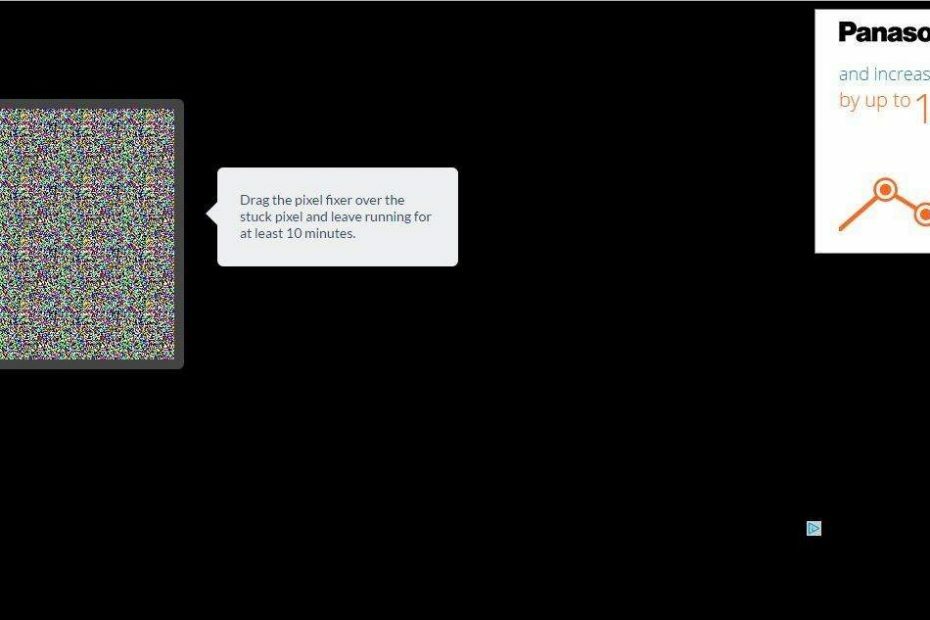
To oprogramowanie sprawi, że Twoje sterowniki będą działały, dzięki czemu będziesz chroniony przed typowymi błędami komputera i awariami sprzętu. Sprawdź teraz wszystkie sterowniki w 3 prostych krokach:
- Pobierz poprawkę sterownika (zweryfikowany plik do pobrania).
- Kliknij Rozpocznij skanowanie znaleźć wszystkie problematyczne sterowniki.
- Kliknij Zaktualizuj sterowniki aby uzyskać nowe wersje i uniknąć nieprawidłowego działania systemu.
- DriverFix został pobrany przez 0 czytelników w tym miesiącu.
Czy zauważyłeś kilka pikseli na swoim monitorze, które mają zawsze te same kolory? Jeśli tak, możesz mieć martwy, inaczej zablokowany piksel. Zablokowane piksele nie zawsze pasują do otaczających ich kolorów, a to tylko jeden rodzaj wadliwego piksela, który możesz mieć. Są też martwe piksele, które są zawsze wyłączone.
Istnieje kilka pakietów oprogramowania i narzędzi internetowych, za pomocą których można naprawić zablokowane piksele, ale niekoniecznie martwe piksele. Jednym z nich jest UndeadPixel dla Windows 10. W ten sposób możesz naprawić zablokowane/martwe piksele na laptopach i monitorach za pomocą tego programu.
Naprawianie martwych pikseli za pomocą UDPixel
- Najpierw kliknij UDPixel v2.2 angielski (.exe – 52kB)na tej stronie aby zapisać kreatora instalacji oprogramowania i dodać UDPixel do systemu Windows 10.
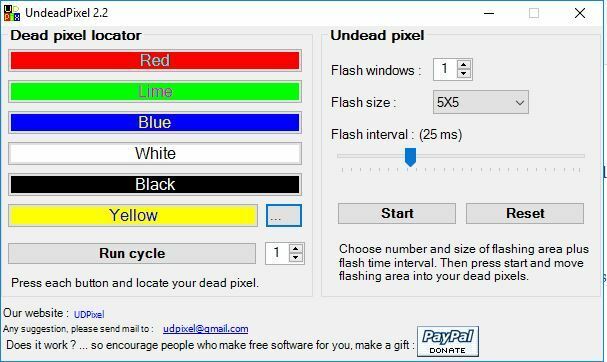
- Po otwarciu powyższego okna możesz wykryć zablokowane piksele za pomocą opcji lokalizatora martwych pikseli. Naciśnij jeden lub więcej kolorowych przycisków, aby zlokalizować zablokowane piksele.
- Alternatywnie możesz nacisnąć Uruchom cykl przycisk, aby uruchomić cykl kolorów. Czy zauważyłeś jakieś nieodpowiednie piksele, które nie pasują do pozostałych kolorów?
- Jeśli tak, VDU ma zablokowane piksele. Wpisz liczbę okien Flash, która odpowiada liczbie wykrytych zablokowanych pikseli.
- Następnie powinieneś nacisnąć Początek przycisk.
- Przeciągnij migające kropki na zablokowane piksele wykryte przez oprogramowanie.
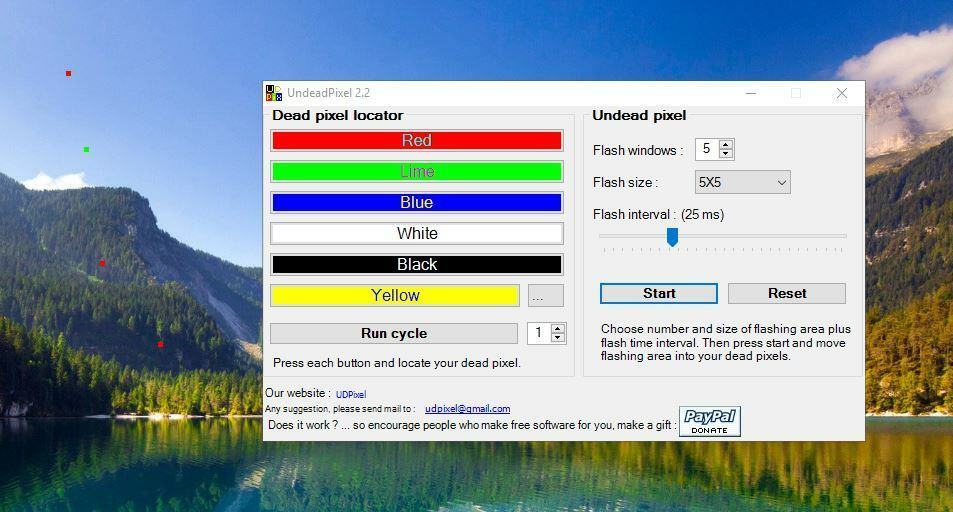
- Teraz zostaw oprogramowanie na co najmniej kilka godzin, a następnie uruchom ponownie system Windows.
Napraw piksele za pomocą JScreenFix
Alternatywą dla UndeadPixel jest JScreenFix, czyli narzędzie internetowe, za pomocą którego można naprawić zablokowane piksele. Ma algorytm ustalania pikseli, który może załatwić sprawę. Oto jak naprawić piksele za pomocą tego narzędzia.
- Kliknij tutaj aby otworzyć JScreenFix w migawce bezpośrednio poniżej.
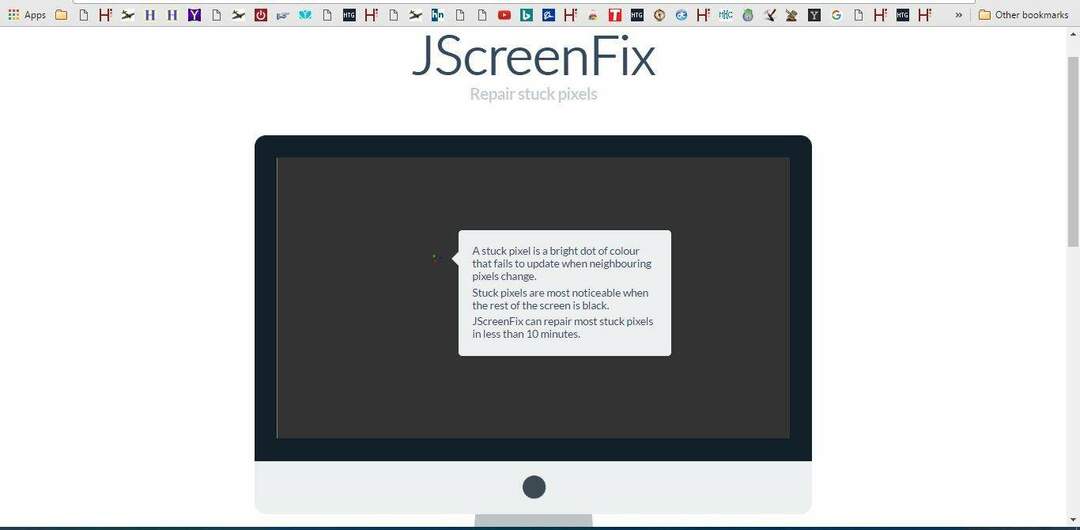
- Następnie naciśnij Uruchom JScreenFix przycisk, aby otworzyć narzędzie poniżej.
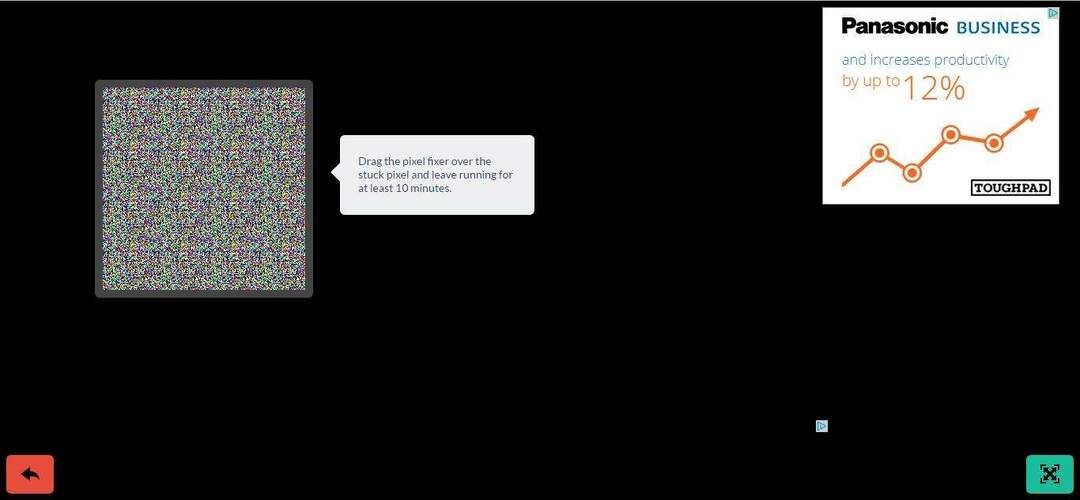
- Teraz kliknij pole lewym przyciskiem myszy i przeciągnij je na obszar VDU zawierający zablokowane piksele.
- Witryna twierdzi, że to narzędzie może naprawić zablokowane piksele w ciągu 10 minut. W związku z tym pozostaw utrwalacz pikseli na około 10 do 20 minut przed zamknięciem przeglądarki lub naciśnięciem czerwonego przycisku Wstecz.
Są to dwa narzędzia do naprawy pikseli, które prawdopodobnie naprawią zablokowane piksele. Jeśli tak się nie stanie, możesz uzyskać wymianę VDU, jeśli wadliwy jest nadal objęty gwarancją. Sprawdź więc, czy gwarancja producenta nie wygasła.

![10+ najlepszych klawiatur odpornych na zalanie do kupienia [Przewodnik 2021]](/f/31ece588cc23c58d6146ea1123e20374.jpg?width=300&height=460)
![Największe dyski SSD do kupienia dzisiaj [Przewodnik 2021]](/f/6f4199b5d80a4e183641e26e8fc8da8a.jpg?width=300&height=460)